Nowe aktualizacje wpływają na ustawienia w podpisach programu Outlook
- Automatyczne zapisywanie podpisu programu Outlook pozwala uniknąć stresu związanego z powtarzaniem go po każdej odpowiedzi.
- Kilku użytkowników skarżyło się ostatnio na brak podpisu programu Outlook 365 podczas odpowiadania.
- Możesz zapoznać się z krokami podanymi w tym artykule, aby skonfigurować podpis programu Outlook.
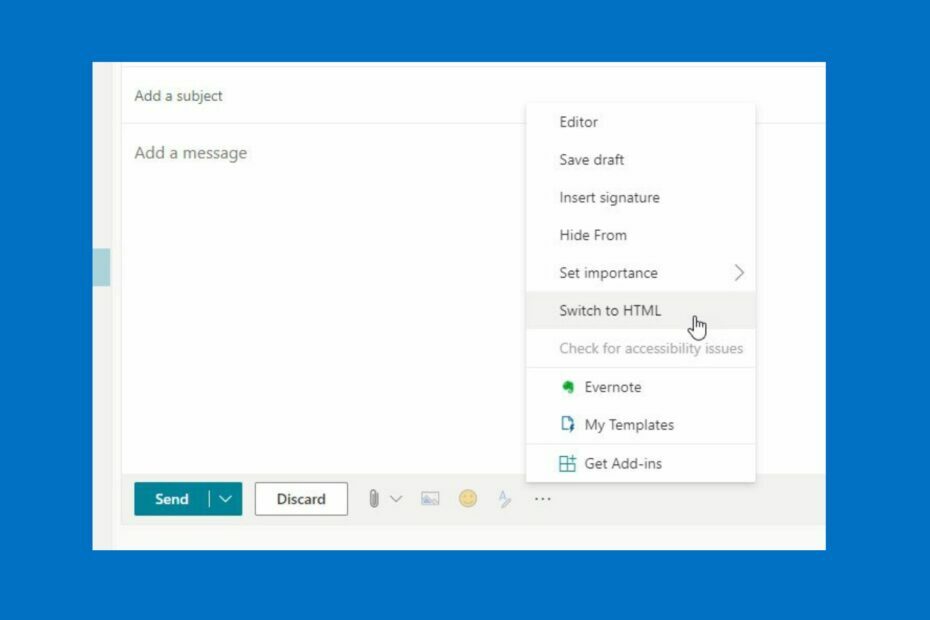
- Zarządzaj WSZYSTKIMI e-mailami w jednej skrzynce odbiorczej
- Łatwa integracja popularnych aplikacji (Facebook, Todoist, LinkedIn, Dropbox itp.)
- Uzyskaj dostęp do wszystkich kontaktów z jednego środowiska
- Pozbądź się błędów i utraconych danych e-mail
E-mail jest łatwy i piękny
Kilku użytkowników skarżyło się ostatnio, że program Outlook nie wstawia podpisów. Może to być irytujące dla większości użytkowników, ponieważ ręczne wpisywanie imienia i nazwiska oraz informacji kontaktowych za każdym razem może być zbędne.
Podpisy e-mailowe umożliwiają ludziom skontaktowanie się z Tobą, a także dodają trochę blasku Twojemu pisaniu.
Automatyczne zapisywanie podpisu zmniejsza stres związany z powtarzaniem go po każdej odpowiedzi.
Jeśli napotkasz problem z automatycznym dodawaniem podpisu przez program Outlook, możesz przeczytać dalszą część tego artykułu, aby znaleźć najlepszą poprawkę odpowiednią dla siebie.
Dlaczego obraz mojego podpisu nie jest wyświetlany w programie Outlook?
- odbiorcyKlient poczty jest winny: Niektóre klienty poczty e-mail nie pobierają automatycznie plików multimedialnych z obrazem podpisu. W związku z tym, jeśli klient poczty e-mail odbiorcy należy do tej kategorii, obraz podpisu może mu się nie wyświetlić. Nie ma prawie nic, co możesz zrobić, aby odbiorca wyraźnie poinstruował swojego klienta poczty e-mail, aby pobierał obrazy dołączone do twoich wiadomości e-mail.
- Nowy problem z kodem aktualizacji: Problemy z funkcją podpisu występują głównie w nowej aktualizacji starszych wersji MS Office. W takim przypadku najlepiej jest zaktualizować lub zainstalować nowszą wersję pakietu MS Office.
- Zasady programu Outlook w sieci Web: Podczas wysyłania wiadomości e-mail za pośrednictwem programu Outlook w sieci Web obowiązują zasady programu OWA, które mogą spowodować, że w sieci Web programu Outlook nie zostanie wstawiony błąd podpisu. Będziesz musiał włączyć obraz podpisu, aby go użyć. Niestety tylko zarejestrowane organizacje mogą przeglądać lub zmieniać zasady. W związku z tym czyni go niedostępnym dla użytkowników posiadających osobiste konto MS.
Jak naprawić niedziałający podpis programu Outlook?
1. Dodaj nowy podpis
- otwarty Perspektywy i kliknij na Plik.
- Kliknij Opcje aby otworzyć Okno dialogowe Outlooka.

- Kliknij Poczta na lewym panelu.
- Wybierz Podpisy w prawym okienku oznaczonym jako Twórz lub modyfikujpodpisy do wiadomości. (Po kliknięciu powinno być możliwe dodanie własnego podpisu)

2. Zmień na format zwykłego tekstu
- Otworzyć Konto Outlooka w Internecie.
- Kliknij Ustawienia.
- Wybierać Wyświetl wszystkie ustawienia programu Outlook.

- Pod Poczta, stuknij w Utwórz i odpowiedz.
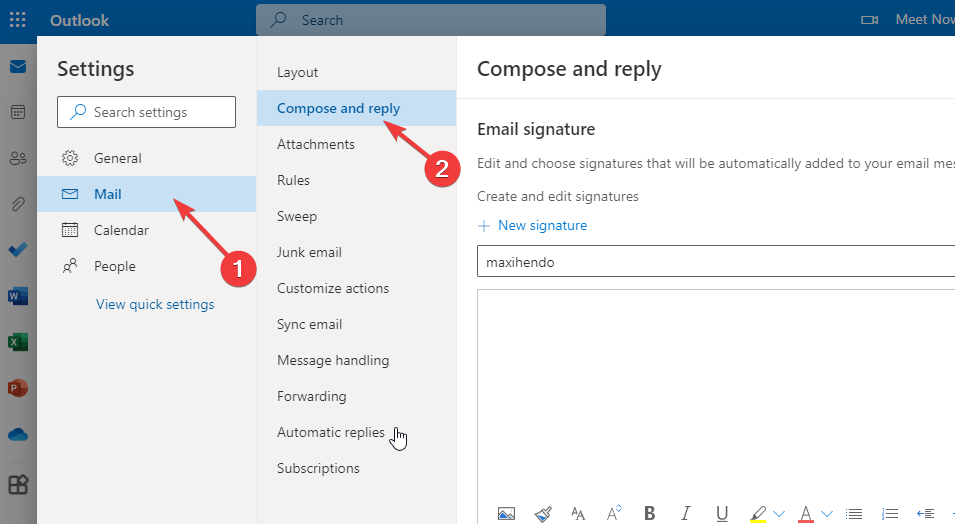
- Kliknij swój podpis, następnie zlokalizuj Format wiadomości.
- Kliknij HTML na Twórz wiadomości w formacie HTML, pojawi się menu rozwijane.
- Wybierać Zwykły tekst i kliknij na Ratować.
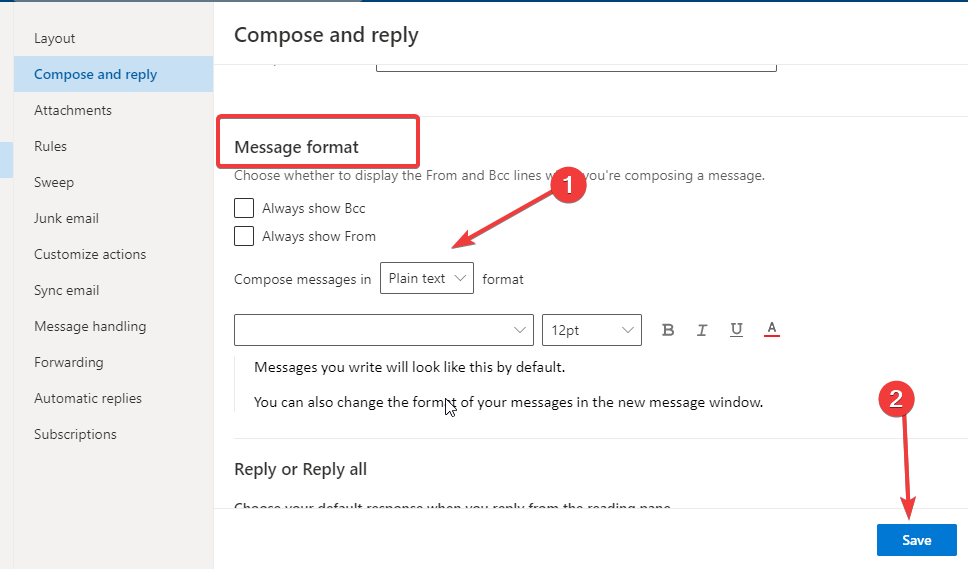
Spowoduje to zmianę formatu podpisu na zwykły tekst, który można odczytać na wszystkich urządzeniach. W związku z tym naprawia program Outlook, który nie wstawia problemu z podpisem.
3. Podwójny odstęp w bloku podpisu e-mail
- Stwórz swoją blok podpisu e-mail w Edytor tekstu.
- Skopiuj i wklej podpis E-mail stworzyłeś w redaktor podpisu.
- Wprowadź ostateczne poprawki, jeśli takie istnieją.
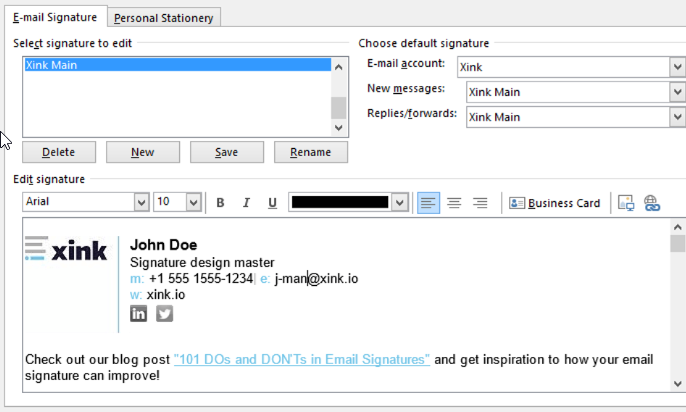
- Wtedy możesz Ratować.
Problem podwójnych odstępów można rozwiązać za pomocą Zmiana + Wchodzić kombinacja klawiszy.
Chociaż ta alternatywa może czasami powodować, że podpis pojawia się jako tekst w jednej linijce, lepiej zastosować pierwsze rozwiązanie powyżej.
- Jak włączyć sprawdzanie pisowni w Outlooku
- Jak utworzyć ujednolicony widok skrzynki odbiorczej w programie Outlook
- Jak włączyć i używać Copilota w Outlooku [łatwe kroki]
- Jak zaimportować kontakty programu Outlook do iPhone'a
4. Napraw blokowanie zasad OWA
- Uzyskaj dostęp do swojego Biuro 365centrum administracyjne wymiany.
- Idź do Uprawnienia odcinek na lewym pasie.
- Wybierz Zasady aplikacji Outlook Web App zakładka u góry menu.
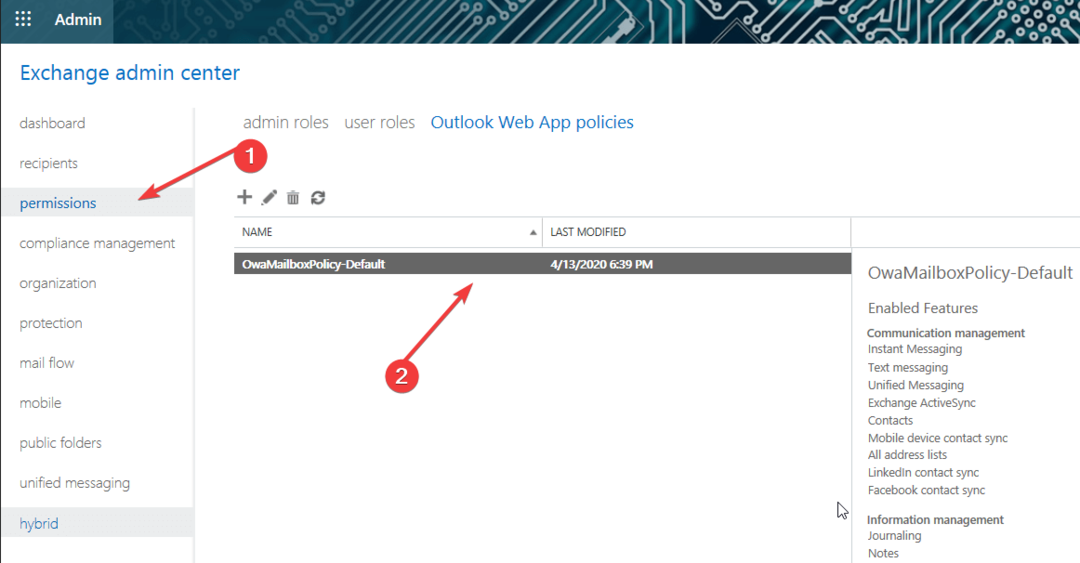
- Wybierz polityka w działaniu (OwaMailboxPolicy w tym przykładzie) i edytuj go.
- Idź do cechy zakładkę i kliknij Więcej możliwości na dole okna.
- Zajrzyj pod Doświadczenie użytkownika sekcji i wybierz Podpis E-mail pole wyboru.
5. Użyj wbudowanej grafiki
- Kliknij Plik > Opcje > Poczta > Podpisy.
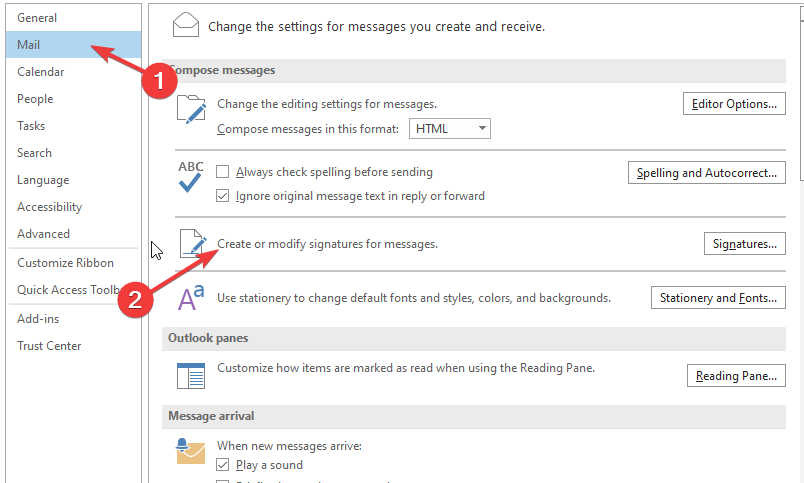
- w okno edytora podpisów, Kliknij na ikona obrazu.
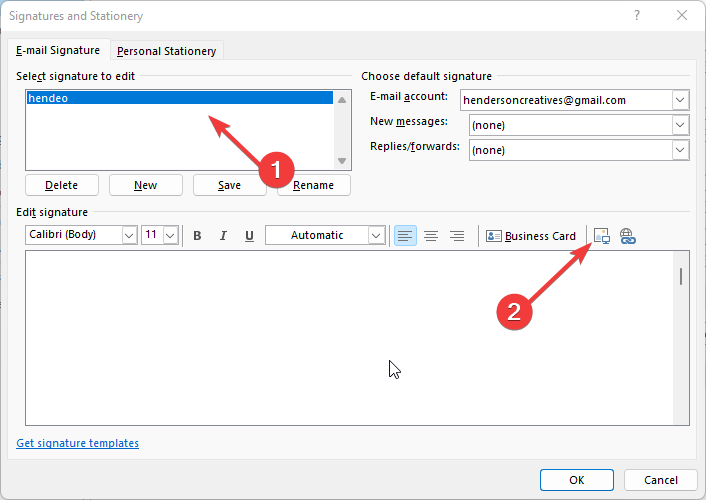
- Wybierz zdjęcie od twojego dysk lokalny.
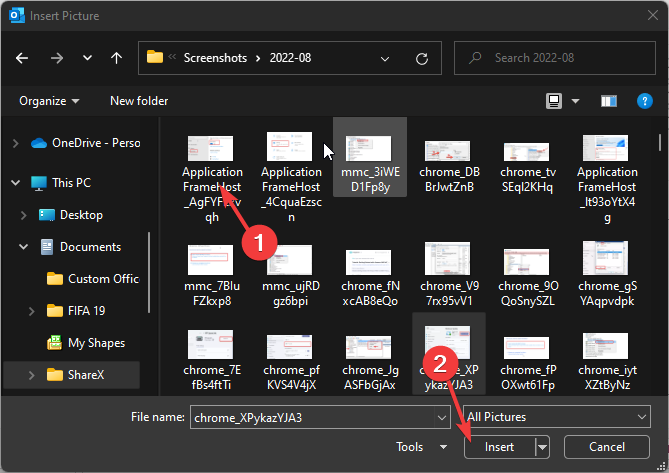
Aby upewnić się, że osadzone obrazy wyglądają poprawnie po stronie odbiorcy, musisz użyć rozwiązania innej firmy, np CodeTwo Signatures dla Office 365.
Jak skonfigurować podpis automatyczny w programie Outlook 365?
W programie Outlook istnieje wiele sposobów tworzenia co najmniej jednego automatycznego podpisu dla wiadomości e-mail.
Twój podpis może być tekstem, obrazami, Twoją e-wizytówką, logo, a nawet obrazem odręcznego podpisu.
Możesz skorzystać z naszego pierwszego rozwiązania w tym przewodniku, aby bezproblemowo skonfigurować niestandardowy podpis w programie Outlook.
Są to najskuteczniejsze poprawki rozwiązywania problemów z problemem braku podpisu w programie Outlook. Jeśli poprawki są ściśle przestrzegane, należy szybko rozwiązać problem.
Jeśli chcesz zaktualizować swój podpis, możesz postępować zgodnie z naszym przewodnikiem pokaż, aby zaktualizować swój podpis w Outlooku [Windows, Mac, Web].
Nie wahaj się skorzystać z sekcji komentarzy poniżej, aby uzyskać dalsze pytania lub komentarze.


